Querido Mike:
Ha sido el primer curso de TIC que hacía en el colegio, y ha sido bastante interesante. Yo no me considero "informático" ni gran conocedor de las computadoras, porque no sé una mierda. Sin embargo, este año he aprendido un montón de cosas, como por ejemplo: a utilizar Twitter, con mi super-proyecto sobre esta red social, la cual descubrí gracias a esta asignatura y antes que muchos amigos míos que ahora la utilizan. El lenguaje de programación también me pareció molón, porque se podía ver su utilidad directa al ver que los ordenadores y muchos programas los utilizan.
Destaco el proyecto del Podcast, ya que me lo pasé muy bien con mi compañero haciéndolo y creo que el resultado ha sido muy bueno y gracioso.
Nada, que ha molado mucho la asignatura, aunque a veces si que me he "infoxicado". El profesor que hemos tenido (tú) hacía la clase más amena, con muchas risas y vaciladas que desestresaban la clase, y eso daba ganas de venir a TIC, no como a otras clases. Un placer haberte tenido de profesor, aunque a veces no sabía si me mirabas a mi o no! ;) jajaja
Un abrazo, Paz y Amor (sobre todo Amor, güiño güiño). (L)
articulos tic
viernes, 8 de junio de 2012
lunes, 4 de junio de 2012
INKSCAPE
En estos tutoriales de Inkscape he aprendido a realizar múltiples acciones muy útiles para crear elementos más o menos realistas y sencillos. Si alguien quiere ver esos tutoriales que clique aquí: https://sites.google.com/site/claseconmiguel/tic-2011/inkscape
En el primer tutorial tuvimos que crear una carpeta muy básica. Aprendí a:
Este es el resultado:
En el primer tutorial tuvimos que crear una carpeta muy básica. Aprendí a:
- Duplicar objetos que ya había creado y que tenían unas características definidas.
- A alinear elementos.
- A redondear las esquinas deseadas, tan solo cambiando unos parámetros específicos de las esquinas.
- A combinar figuras para que actúen como un mismo elemento.
- A convertir objetos a trayectos. Esta acción es muy útil y permite mover la pieza en el espacio, modificar su profundidad, su forma, etc.
- A mover elementos hacia delante o hacia atrás, para que aparezcan unos antes que otros.
- A difuminar, el famoso "blur effect". Sirve para dar un efecto de sombra a un objeto.
- Para poder ver la foto en tu blog, la imagen debe ser PNG, GIF o JPG. Inkscape te da la posibilidad de exportar como mapa de bits, y no como imagen vectorial.
Este es el resultado:
En el segundo tutorial creamos un "polaroid" de una foto. Las nuevas acciones que aprendí fue:
- Cambiar la opacidad de un objeto, de totalmente opaco o transparente a diferentes nivel de translucidez.
- Una vez cambiado el objeto a trayecto, crear nodos, hacerlos simétricos y modificar la forma de la figura.
- Hacer la diferencia entre dos objetos.
El tercer tutorial iba de crear un escudo. Se basaba en:
- Duplicar objetos.
- Crear sombras mediante difuminados.
- Crear la forma del escudo modificándola con los nodos del objeto transformado a trayecto.
- Crear una estrella, con las formas predeterminadas.
- Mediante las curvas de Bezier, y la acción de intersección se seleccionaba una parte del escudo que tenía una ligera curva.
- Darle luz a un objeto y decidir la dirección de esta.
El cuarto tutorial te enseña a como crear las ases de poker. En este tutorial no se hace nada nuevo, se repiten y consolidan los conocimientos aprendidos en los tutoriales anteriores. La imagen en mapa de bits no es exactamente igual que la imagen creada en Inkscape pero es similar.
Luego hice otro mas sobre un fondo de pantalla verde. Las acciones nuevas que enseñan son:
- Crear distintas capas en las que colocar los elementos, y gracias a esta opción puedes bloquearlos o no verlos y poder utilizar los de las otras capas sin modificar los otros elementos de otras capas.
- Clonar objetos, puedes elegir el nivel de azar con el que se crearán y si no estás satisfecho con el resultado puedes volver a crearlos y te saldrá otro estilo de clonación.
Empecé a hacer otro tutorial sobre como modificar un texto, pero aún no está acabado. No dudéis que cuando lo esté os mostraré mi creación.
lunes, 30 de abril de 2012
Imagen de mapa de bits vs Imagen vectorial
MAPA DE BITS
Una imagen de mapa de bits es una estructura o fichero de datos
que representa una rejilla rectangular de píxeles o puntos de color, conocida
como raster o matriz, que puede ser visualizada en un
monitor de ordenador o en otros dispositivos de representación.
A las imágenes matriciales se les suele definir por:
- su altura y anchura en píxeles (la resolución de la imagen).
- por su profundidad de color, que se mide en “bits por píxel” y determina el
número de colores distintos que se pueden almacenar en cada píxel, y por
lo tanto, la calidad del color de la imagen.
El uso del formato de la imagen
rasterizada está ampliamente extendido y es el que se emplea en las fotografías digitales y vídeos. Para
ello se usan dispositivos de conversión analógica-digital, tales como escáneres y cámaras digitales.
La resolución se suele describir
con dos números enteros, donde el primero es la cantidad de columnas de píxeles
(anchura) y el segundo es la cantidad de filas de píxeles (altura). Las pantallas
de ordenador actuales habitualmente muestran entre 72 y 130 píxeles por pulgada(PPI).
IMAGEN VECTORIAL
Una imagen vectorial es
una imagen digital formada
por objetos geométricos
independientes o vectores que representan fórmulas y ecuaciones matemáticas. Cada
uno figura está definida por distintos atributos matemáticos de forma, de
posición, de color, etc. Por ejemplo, un círculo de color rojo quedaría
definido por la posición de su centro, su radio, el grosor de línea y su color.
Debido a estar realizadas mediante fórmulas matemáticas se puede mover,
estirar y de manera relativamente sencilla.
Todos los ordenadores actuales traducen los gráficos vectoriales a mapas de bits para poder representarlos en pantalla al estar ésta constituida físicamente por píxeles. Su uso también está muy extendido en la generación de imágenes en tres dimensiones tanto dinámicas como estáticas, como el programa CAD tan usado en informática y en el ámbito de las ingenierías.
La mayoría de aplicaciones actuales utilizan texto formado por imágenes vectoriales que permiten describir el aspecto de un documento independientemente de la resolución del dispositivo de salida. Los formatos más conocidos son PostScript y PDF.
Diferencias entre mapa de bits e gráfico vectorial:
- Los gráficos en mapa de bits se distinguen de los gráficos vectoriales en que estos últimos representan una imagen a través del uso de objetos geométricos como curvas de Bézier y polígonos, no del simple almacenamiento del color de cada punto en la matriz.
- En una imagen en mapa de bits no se pueden cambiar sus
dimensiones (escalar) sin que la pérdida de calidad sea notoria. Existe
mayor pérdida cuando se pretende incrementar el tamaño de la imagen que
cuando se efectúa una reducción del mismo. Esta desventaja contrasta con las
posibilidades que ofrecen los gráficos vectoriales, cuyo punto fuerte es poder ampliar el
tamaño de una imagen a voluntad sin sufrir la pérdida de calidad de imagen.
- Las imágenes en mapa de bits son más prácticas para
tomar fotografías o filmar escenas, mientras que los gráficos
vectoriales se utilizan sobre todo para la representación de figuras
geométricas con parámetros definidos, lo cual las hace útiles para el diseño
gráfico o
la representación de texto.
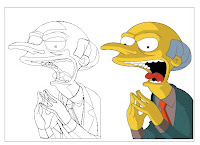
- Una imagen vectorial sólo permite la representación de formas
simples. Si bien es verdad que la superposición de varios elementos
simples puede producir resultados impresionantes, no es posible describir
todas las imágenes con vectores; éste es particularmente el caso de las
fotografías realistas. Prácticamente todas las cámaras digitales
almacenan las imágenes en mapa de bits.
- Dependiendo de cada caso
particular, las imágenes vectoriales pueden requerir menor espacio
en disco que un mapa de bits. Las imágenes formadas por colores planos o
sencillos son más factibles de ser vectorizadas. A menor información para
crear la imagen, menor será el tamaño del archivo.
- Los objetos definidos por
vectores pueden ser guardados y modificados en el futuro.
- Las imágenes vectoriales permiten animación.
Se puede transformar una imagen de
mapa de bits a formato vectorial mediante el proceso denominado vectorización. Este
proceso se lleva a cabo con curvas de Bézier o polígonos vectoriales, o bien con ayuda de un
programa específico, como Corel PowerTrace o Inkscape. El proceso inverso, es mucho más sencillo y se llama rasterización.
¿Cómo funcionan las cámaras digitales? ¿Qué son los megapíxels?
El megapixel es la unidad de medida
que se utiliza para expresar la resolución de imagen
(número de píxeles) de cámaras digitales; por ejemplo,
una cámara que puede tomar fotografías con una resolución de
2048 × 1536 píxeles se dice que tiene 3,1 megapíxeles
(2048 × 1536 = 3.145.728). Como ya os habréis dado cuenta,
un megapíxel equivale a 1 millón de
píxeles.
Las cámaras digitales usan componentes de electrónica fotosensible, (como los CCD o sensores CMOS), que graban niveles de brillo en una base por-píxel. El CCD está cubierto con un mosaico de filtros de color, teniendo regiones color rojo, verde y azul, así que cada píxel-sensor puede grabar el brillo de un solo color primario y almacenar esa información. La cámara interpola la información de color de los píxeles vecinos, mediante un proceso llamado interpolación cromática, para crear la imagen final.
FORMATO SVG
El formato SVG (Scalable
Vector Graphics) es una especificación para describir gráficos vectoriales bidimensionales, tanto estáticos como
animados.
Mozilla
Firefox y el navegador Opera soportan
gráficos hechos con SVG. Navegadores como Google Chrome, Safari e Internet Explorer 9 también son capaces de mostrar
imágenes en formato SVG sin necesidad de complementos externos. Otros
navegadores web, como versiones anteriores a la 9 de Internet
Explorer, necesitan un conector o plug-in.
El SVG permite tres tipos de objetos gráficos:
·
Formas gráficas de
vectores, como caminos consistentes en rectas y curvas, y áreas limitadas
por ellos.
·
Imágenes de mapa de bits o
digitales
·
Texto
Los objetos gráficos pueden ser agrupados, transformados
y compuestos en objetos previamente renderizados,
y pueden recibir un estilo común. El texto puede estar en cualquier espacio de nombres admitido por la aplicación,
lo que mejora la accesibilidad de los gráficos SVG. El
juego de características incluye: transformaciones anidadas,
los clipping paths, las máscaras alfa, los filtros de
efectos, las plantillas de objetos y la extensibilidad.
El dibujado de los SVG puede ser dinámico e interactivo. Permite
animaciones de gráficos vectoriales sencillas y eficientes. Un juego amplio de manejadores de eventos,
como "onMouseOver" y "onClick", pueden ser asignados a
cualquier objeto SVG, debido a su compatibilidad y relación con otras normas
Web.
Si el espacio de almacenamiento es un problema, las
imágenes SVG pueden comprimirse. Aún así, a menudo el fichero vectorizado
original (SVG) es más pequeño que la versión de mapa de bits.
Páginas de interés:
http://es.kioskea.net/contents/video/vector.php3
http://es.wikipedia.org/wiki/Imagen_de_mapa_de_bits
http://es.wikipedia.org/wiki/P%C3%ADxel
http://es.wikipedia.org/wiki/GIF
http://es.wikipedia.org/wiki/Resoluci%C3%B3n_de_imagen
Un ejemplo extremo de esto es un juego completo de tetris realizado
como un objeto SVG, disponible "aquí".
Páginas de interés:
http://es.kioskea.net/contents/video/vector.php3
http://es.wikipedia.org/wiki/Imagen_de_mapa_de_bits
http://es.wikipedia.org/wiki/P%C3%ADxel
http://es.wikipedia.org/wiki/GIF
http://es.wikipedia.org/wiki/Resoluci%C3%B3n_de_imagen
lunes, 23 de abril de 2012
Modelando el mundo
La creación de gráficos 3D mediante ordenador requiere
cuatro fases previas: el story board, el modelado, el rigging y el renderizado.
El story board es la idea previa, el guión en el que sabes
qué quieres hacer, cómo lo quieres y el orden estructural que tu película o
creación va a seguir.
El modelado se trata de crear los elementos que luego serán
usados en escena a partir de figuras geométricas sencillas, como cubos,
esferas, etc. Este tipo de modelado se denomina modelado poligonal o
subdivisión de superficies, y es el que se usa en los dos primeros vídeos. En éstos
se muestra cómo crear una mesa y una copa mediante el programa Blender. Este
programa es muy útil a la hora de crear gráficos en 3D ya que tiene múltiples
acciones o pluggings que te permiten ahorrar tiempo y simplifican el proceso de
modelado.
Antes de empezar a modelar, el programa te da tres elementos
esenciales para poder comenzar: un cubo, figura geométrica predeterminada que
será el objeto a modelar, una fuente de luz predeterminada para poder iluminar
la escena, y una cámara móvil, necesaria para renderizar la escena.
Este programa te da la opción de abrir distintas vistas con
distintas perspectivas para facilitar el modelado y ver la figura desde todos
los puntos. Aunque inicialmente se parta de un cubo, se pueden añadir las
figuras que se deseen, fusionar con las figuras ya creadas y mover como un
mismo objeto.
El cubo es como un bloque de plastilina. Para modificarlo
puedes seleccionar caras, vértices o aristas. En el primer vídeo seleccionan
las caras para crear las patas de la mesa. Una de las acciones más útiles para
darle forma a tu figura geométrica es la extrusión. Te permite alargar o
ensanchar la figura como tú quieras. Puedes modificar una extrusión ya
realizada y hacer todas las extrusiones que desees. Para ahorrar tiempo
modificando y perfilando extrusiones anteriores, es muy útil la opción que te
permite seleccionar varias caras a la vez y que la extrusión se realice por
igual en todas ellas.
Otra acción curiosa que ahorra tiempo en el modelado en el
primer vídeo es el espejo, ya que replica la figura existente pero en su
simétrico. Esto permitió crear sólo la mitad de la mesa y mediante esta acción
hacer su simétrica. Otras acciones posibles son: escalar, rotar, mover de
lugar, darle textura y color al objeto, etc.
Una vez diseñado tu objeto, para hacerlo lo más real posible
hay que configurar la iluminación. La iluminación es un elemento crucial a la
hora del modelado, ya que crea sombras y las sombras son lo que hacen más
verosímil un gráfico en 3D. Si no hay
iluminación en el renderizado se ve una sombra que sobresale del resto y no
parece un objeto real (en el primer vídeo), que es lo que se quiere. Aunque
venga una lámpara predeterminada se pueden añadir nuevas luces. Hay distintos
tipos de luces, con distintas funciones dependiendo de lo que se busque. Se
puede modificar la posición de las luces y su intensidad para crear unas
sombras u otras. Cuando ya se le han añadido luces, en el renderizado se puede
apreciar como la mesa (vídeo 1) cada vez más real y eso es debido a la
existencia de sombras.
El segundo vídeo es similar al primero, a mi parecer peor,
ya que no se explica oralmente como en el primero y si no se conoce el uso de
cada tecla el receptor está más perdido que en el primer vídeo. La única
diferencia con el primero es que primero se crea la copa externamente y luego
se perfila internamente para que sea más verosímil.
Se usan 4 focos de luz: dos lámparas sin
sombra, uno básicamente color azul, otro principalmente color amarillo. Los
otros dos focos eran dos soles que sí que creaban sombras y al nivel máximo de
todos los colores primarios, para simular la luz solar y por tanto generar una
atmósfera más real. Los soles estaban en la misma dirección pero en distintos
extremos y ambos apuntando a la copa. En teoría esto haría que la copa fuera
muy real, pero el diseñador le da color a la copa y al fondo de la escena por
lo que no se ven las sombras en la superficie donde se encontraría la copa y
solo se crean unas ligeras sombras en los laterales superiores.
El tercer vídeo habla del rigging, de darle movimiento al
cuerpo creado. En este caso se anima a Mario Bros mediante un esqueleto. Se le
añaden “huesos” que simulan las articulaciones reales de los humanos para que
sus movimientos sean lo más reales posibles. Mario tiene 5 “huesos”: dos
simulando el movimiento de los brazos, dos simulando el de las piernas y otro
para mover la cabeza.
Seleccionando un hueso se puede rotar y hacer mover el brazo
o la extremidad deseada. Se van creando fotogramas modificando la posición del
objeto. Hay una opción que te permite modificar la posición del objeto a su
simétrica, si está corriendo cambiará de pierna y brazo de ataque mediante un
simple botón. Copiando los movimientos ya creados se crea un movimiento simple.
Los fotogramas cuanto más espaciados mejor se ve el movimiento, si estuviesen
muy cerca parecería que va muy rápido. De esta manera Mario se mueve en el
sitio, es decir, sin desplazamiento.
Para crear desplazamiento, hay que añadir un sensor, un
controlador y un actuador. En el actuador se especifica qué movimiento quieres
seleccionar y cuántos fotogramas dura el movimiento.
En el vídeo de la bandera de México parece que la bandera es
movida por el viento aunque realmente sólo se modifica la posición de las
distintas partes de la bandera y se mueve el fondo, el cielo.
Modelar fluidos y simular colisiones es mucho más complicado ya que requiere más tiempo
para que sea lo más real posible, predecir la posición de los objetos tras el impacto, etc, pero sí se puede.
El corto "The robber” representaría la última parte, el
renderizado. Se ha tenido en cuenta todo lo que hace más real una película de
animación creada por ordenador: hay sombras para hacer la caja fuerte más real,
el ladrón también tiene sombra para parecer más humano. Otra cosa que le hace
más humano son los ojos y la boca, unos ojos grandes y una boca enorme para
exagerar las expresiones y se aprecien los sentimientos del ladrón en cada
escena. Aunque no tenga cejas ni orejas, cuando está enfadado, la parte que
está encima de los ojos se viene un poco abajo para hacer la forma de las
cejas, por lo que hace al dibujo animado más humano.
También han imitado movimientos humanos como frotarse las
manos, pestañear aunque no tenga pestañas, mover la pupila, expresiones de la
cara como cuando se hace daño al darle una patada a la caja fuerte, cuando da
con la clave de la caja fuerte abre más los ojos, etc.
En mi opinión el modelado y el rigging son las partes más
importantes de todo el proceso. No podría destacar uno sobre la otra ya que si
una de las dos falla, la creación ya no es tan verosímil como tendría que ser.
Por eso son esenciales ambas dos, el modelado para que los elementos sean muy
semejantes a los que existen en la realidad y el rigging para que todos los
movimientos y acciones que tengan lugar sean los más reales posibles.
En este corto que he elegido podemos ver los elementos que
hace más verosímil esta animación: el agua se mueve, los pollitos, el hielo y
el pingüino crean sombras, vemos como se prepara el pingüino con los brazos antes
de pegarle la patada al pollito, se crean unas ondas en el agua al hundirse el
pollo, los pollos tiemblan de miedo al ver pasar a la orca, etc. En cuanto al
rigging, este vídeo me ha recordado al de Marios Bros en que el movimiento es
simple y repetitivo, todo el rato el mismo salto impertinente de los pollos.
Páginas de interés:
domingo, 15 de abril de 2012
Los efectos visuales
Los efectos especiales son
un conjunto de técnicas utilizadas en el mundo del espectáculo
destinadas a crear una ilusión visual gracias a la cual el espectador asiste a
escenas que no pueden ser obtenidas por medios normales. Existen muchas
técnicas de efectos especiales divididas en varios tipos: ópticos, mecánicos,
de sonido, de maquillaje, y digitales.
Los efectos ópticos, también
llamados visuales o fotográficos, son los más antiguos. Ejemplos de este tipo
de efectos son:
·
La animación en
volumen o “stop motion”. Consiste en
aparentar el movimiento de objetos estáticos por medio de una serie de imágenes
fijas sucesivas. Fueron creadas tomando imágenes de la realidad. Hay dos
grandes grupos de animaciones stop motion: la animación con plastilina, llamada “claymation”,
y las animaciones utilizando objetos rígidos. Cabe destacar la película Wallace and Gromit y King Kong de 1933. http://www.youtube.com/watch?v=5jvOTsi3i64
·
La retroproyección o
transparencia. Consiste en que los actores reales son filmados a la vez que se
emite una proyección sobre una pantalla que se encuentra detrás de ellos. Fue
utilizada por ejemplo para rodar una escena de la película Con
la muerte en los talones. Hay una escena en la que se ven planos en los
que Cary Grant se tira al
suelo mientras un avión se le echa
encima para asesinarlo. El actor se tiraba al suelo de un decorado mientras
detrás, sobre una pantalla de cine, se estaba proyectando el plano del avión
acercándose frontalmente a toda velocidad. http://www.youtube.com/watch?v=g458w2X9uHc
·
Zoptic. La retroproyección no permite que la cámara que
está filmando el conjunto pueda moverse. Para la película Superman
de 1978, se ideó la técnica “zoptic”. Consiste en dotar al
proyector de un zoom sincronizado con otro zoom, situado a su vez en la cámara
que filma el plano. De este modo cuando la cámara se acerca a Superman mientras
se supone que éste está en vuelo, el plano proyectado detrás (en el que puede
verse desfilar el paisaje) aumenta de tamaño en la misma proporción, creando la
ilusión de que está volando. http://www.youtube.com/watch?v=bewIUM2oEuY
·
La inserción croma, es una técnica audiovisual utilizada
ampliamente tanto en cine y televisión como en fotografía. Consiste en la sustitución de un fondo por otro mediante
un equipo especializado o un ordenador. Se
utiliza el “Chroma key". Para realizar la
operación correctamente se debe escoger un fondo y después un objeto o persona
para colocar en una situación posterior a ese hipotético fondo. El color debe
ser rojo, verde o azul.
El rojo no suele utilizar ya que es el componente de color más importante de la piel humana.
El verde se ha impuesto al ser la ropa azul mucho más común que la verde. La
inserción croma se usa con la capa de
invisibilidad que aparece en las películas de Harry Potter, o las naves de Star
Wars. http://www.youtube.com/watch?v=bOWpTKE_XU0
·
La rotoscopia es una
técnica en la que sobre una mesa transparente son proyectados simultáneamente
dos planos mientras un animador pinta o dibuja un objeto sobre uno de los dos
planos. Como ejemplo los sables de luz de la La guerra de las galaxias, que eran
dibujados sobre la escena filmada anteriormente con actores que portaban unos
palos. http://www.youtube.com/watch?v=EdTra8F0qMU&feature=fvwrel
·
Matte painting o «técnica de la pintura sobre vidrio». En esta
técnica se pinta un decorado sobre una placa de vidrio, dejando libre de
pintura la zona del plano donde deberá verse a los actores. Cuando se proyecta
la filmación de los actores detrás de la placa de vidrio da la sensación de que
los actores están insertados en el decorado pintado. http://www.youtube.com/watch?v=1yt4HRzzCqc
·
Técnica de la maqueta colgante. Se interpone una maqueta entre la cámara y un fondo verdadero, lo que permite tener
un fondo de tres dimensiones. Fue muy usado entre los años 30 y 60.
·
Motion control
photography. En este tipo
de filmación es la cámara la que se mueve mientras la maqueta está fija e
inmóvil. La película 2001: una odisea del espacio con resultados muy satisfactorios. Se perfeccionó en 1976 para la película La
guerra de las galaxias. Se inventó una cámara que permitía sincronizar la filmación de las
maquetas de las naves espaciales con la memoria de un ordenador, de modo que la
simultaneidad de los diferentes elementos que componen un único plano podía ser
lograda con mayor sincronización y realismo. http://www.youtube.com/watch?v=PfQ9QGgptns
La habitación de Ames o “Ames room” es una habitación distorsionada usada para
crear una ilusión óptica. La
habitación es trapezoidal y genera un truco de perspectiva visual: una persona
de pie en una esquina aparenta en la observación ser un gigante, mientras que
una persona de pie en la otra esquina parece ser un enano. En la trilogía de “el Señor de los
Anillos” utilizan varios conjuntos de habitaciones de Ames en las
secuencias para modificar las alturas de los hobbits y hacerlos parecer más
pequeños cuando están junto a Gandalf.
Otros efectos visuales usados en la trilogía del Señor de los Anillos son:
www.bioxd.com
www.gruponemesis.com
cine-nl.blogspot.com.es
es.wikipedia.org
wwwdi.ujaen.es
Otros efectos visuales usados en la trilogía del Señor de los Anillos son:
De escala:
· Perspectiva forzada: consiste en alejar de la al personaje que se quiere que
aparezca mas pequeño.
· Composiciones a escala: consiste en rodar a los actores por separado y luego
montarlos en un mismo plano.
· Dobles a escala: utilizar actores dobles enanos o gigantes, según el caso, de los
personajes enanos o gigantes.
Y las maxituras, que es el nombre dado por la empresa WETA para hablar de los modelos en miniatura en gran tamaño, fueron muy usados en las tres películas, como en las escenas de la torre de Sauron, el Abismo de Helm, etc.
Bibliografía:
www.thecult.es
www.bioxd.com
www.gruponemesis.com
cine-nl.blogspot.com.es
es.wikipedia.org
wwwdi.ujaen.es
jueves, 29 de marzo de 2012
JPG Y FORMATO LIBRE
FORMATO JPG
El formato JPEG utiliza habitualmente un algoritmo de compresión con pérdida para reducir el tamaño de los archivos de imágenes. Esto significa que al descomprimir o visualizar la imagen no se obtiene exactamente la misma imagen de la que se partía antes de la compresión.
El JPEG (Joint Photographic Experts Group) es el comité de expertos que creó un algoritmo de compresión estándar con la intención de compartir y desarrollar un código de compresión y codificación de archivos de imágenes fijas, y su experiencia en la digitalización de imágenes.
Además de ser un método de compresión, también es un formato de archivo. JPEG/Exif es el formato de imagen más utilizado por las cámaras fotográficas digitales. Para el almacenamiento y la transmisión de imágenes fotográficas en la World Wide Web el más utilizado es JPG/FIF. Estas variaciones de formatos a menudo no se distinguen, y se llaman JPEG. Los archivos de este tipo se suelen nombrar con la extensión .jpg.
El algoritmo de compresión JPEG se basa en dos defectos visuales del ojo humano:
· El ojo es mucho más sensible al cambio en la luminancia que en la crominancia, es decir, capta más claramente los cambios de brillo que de color.
· El ojo nota con más facilidad pequeños cambios de brillo en zonas homogéneas que en zonas donde la variación es grande, por ejemplo en los bordes de los cuerpos de los objetos.
Una de las características del JPEG es la flexibilidad a la hora de ajustar el grado de compresión. Un grado de compresión muy alto generará un archivo de pequeño tamaño, a costa de una pérdida significativa de calidad. Con una tasa de compresión baja se obtiene una calidad de imagen muy parecida a la del original, pero con un tamaño de archivo mayor.
La pérdida de calidad cuando se realizan sucesivas compresiones es acumulativa. Cada sucesiva compresión causará pérdidas adicionales de calidad. La compresión con pérdida no es conveniente en imágenes o gráficos que tengan textos, líneas o bordes muy definidos, pero sí para archivos que contengan grandes áreas de colores sólidos.
El algoritmo que suele utilizar .jpg para la compresión de sus datos es el algoritmo de Huffman. La codificación Huffman usa una tabla de códigos de longitud variable para codificar un determinado símbolo (como puede ser un caracter en un archivo). Fue desarrollado por David A. Huffman. La codificación Huffman usa un método específico para elegir la representación de cada símbolo, y cada símbolo tiene un código prefijo único. La codificación Huffman es un método para crear códigos prefijo tan extendido que el término "codificación Huffman" es ampliamente usado como sinónimo de "código prefijo".
FORMATO LIBRE
Un formato Libre o abierto es el que puede ser utilizado por “cualquiera”, libre de restricciones legales en el uso de estos formatos. El formato libre es aquel que puede utilizarse por cualquier persona o empresa para uso personal o comercial sin tener que pagar una licencia o dinero por su uso, ya que su utilización es completamente gratuita, además estos formatos puede modificarse por quien quiera (ya que su código fuente es libre) para mejorarlos o estudiarlos. La opuesto a los formatos libres son los formatos cerrados o propietarios, estos son creados con fines comerciales, nadie puede conocer su código fuente. Un ejemplo de formato libre serían HTML y el navegador Mozilla Firefox.
Bibliografía:
Suscribirse a:
Comentarios (Atom)



